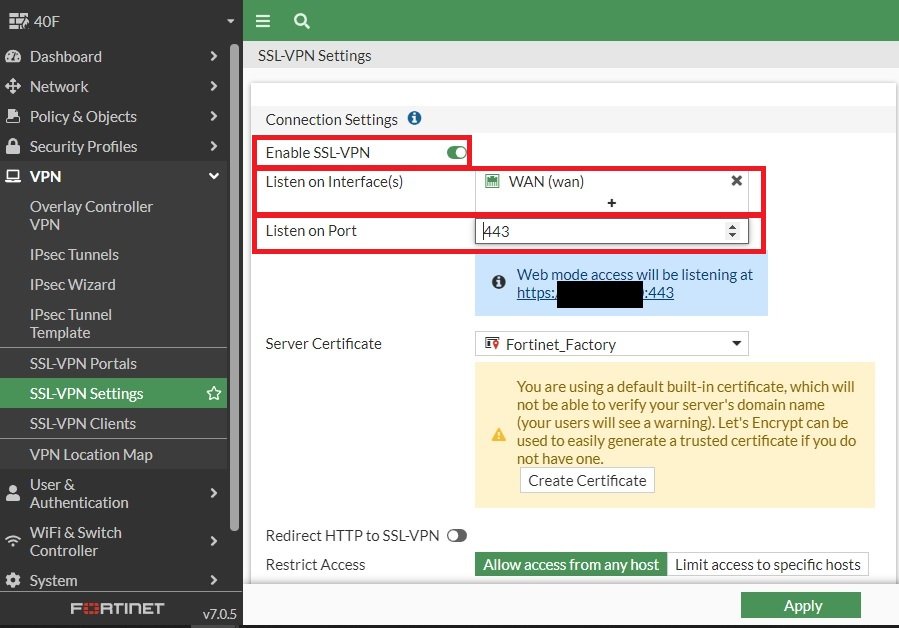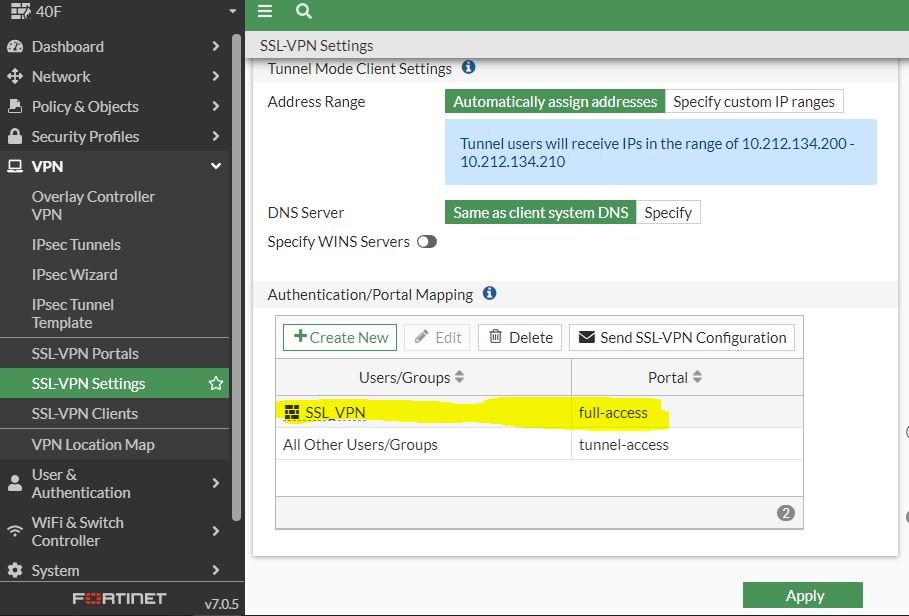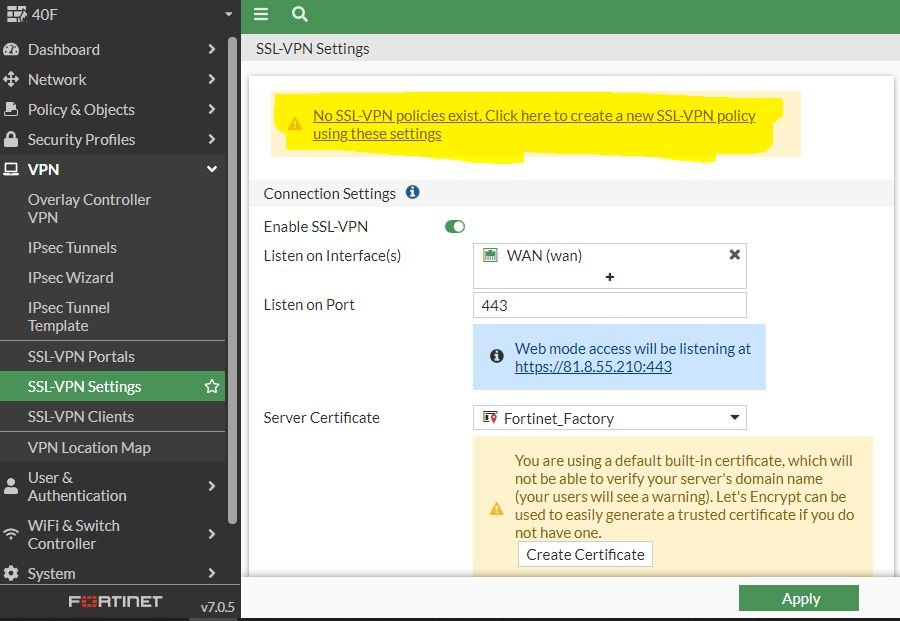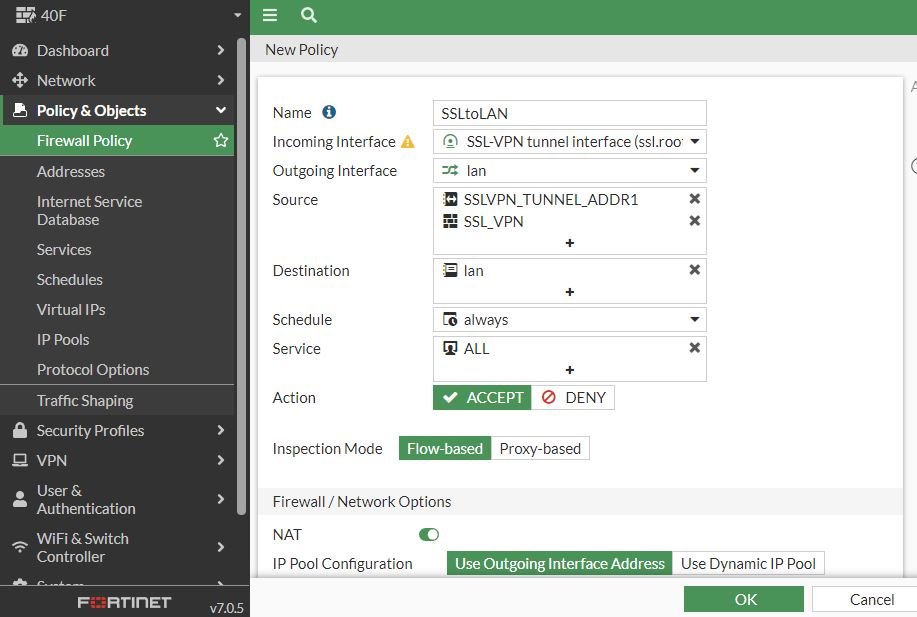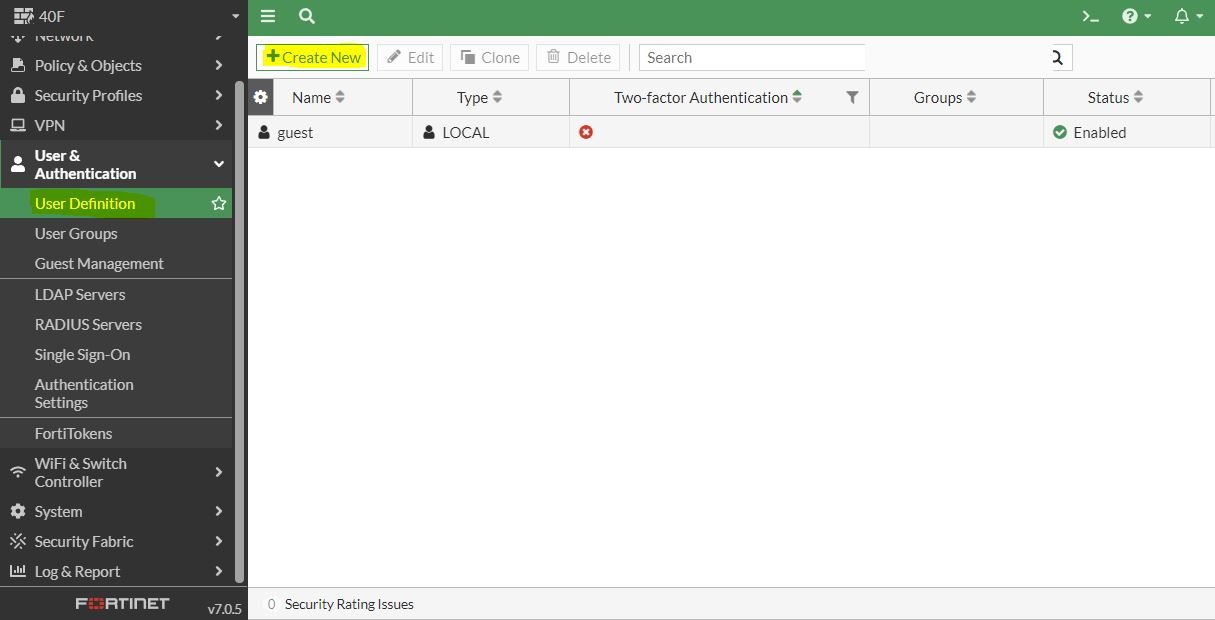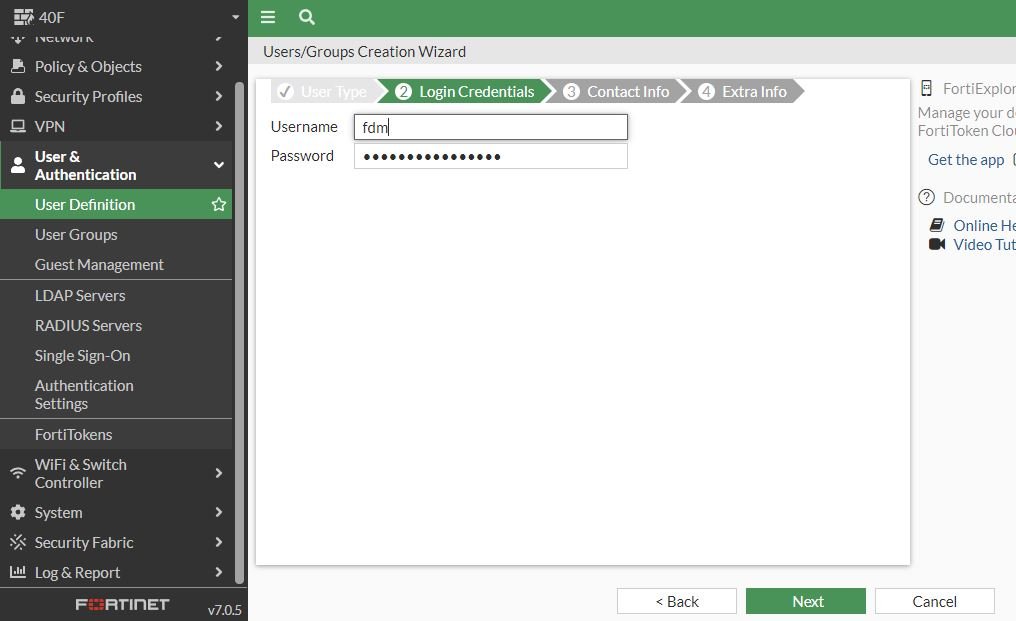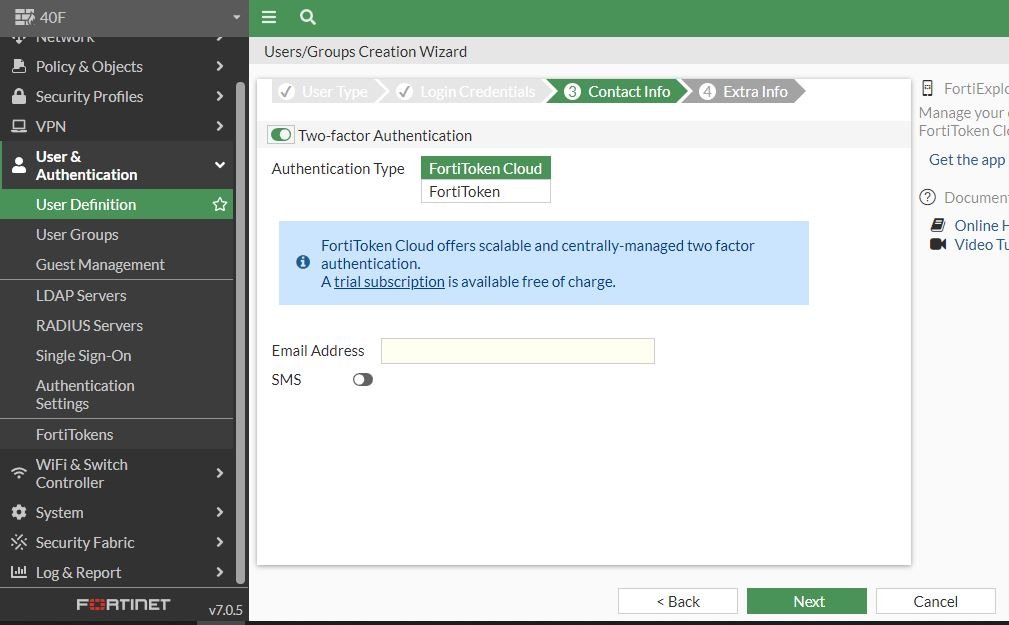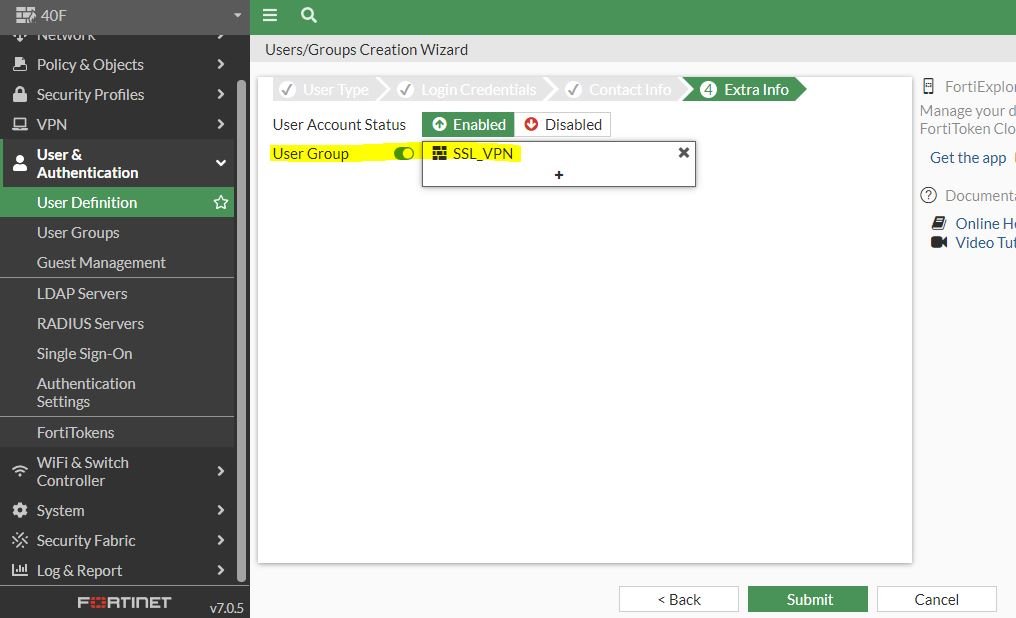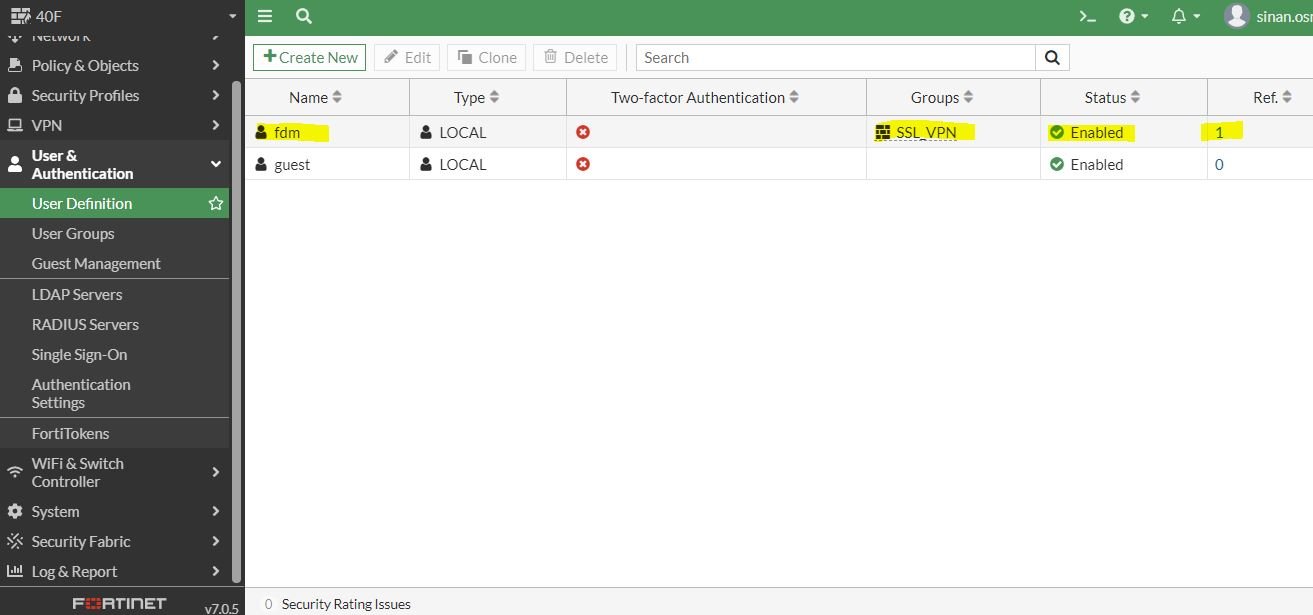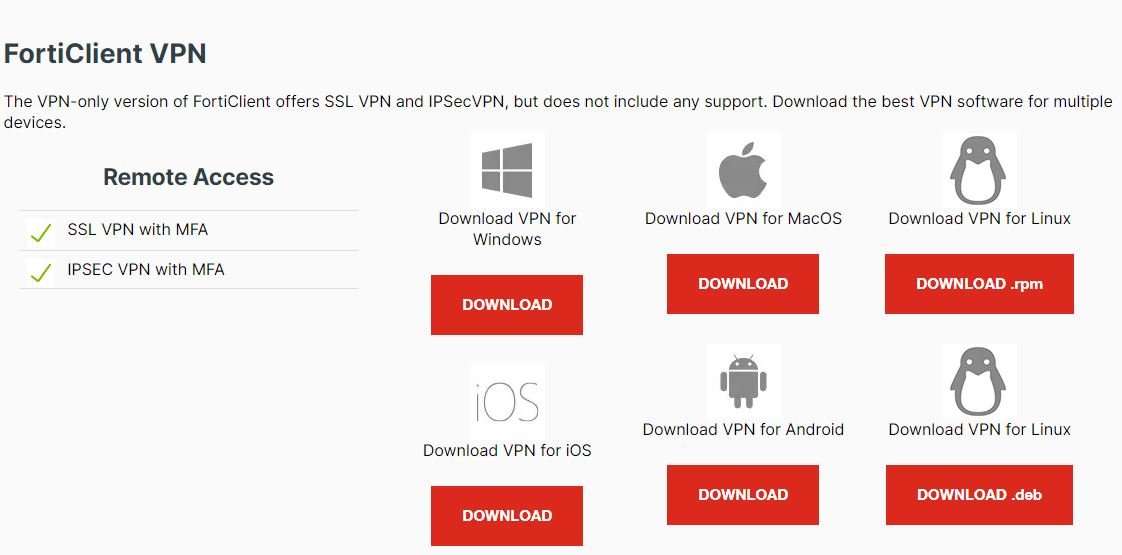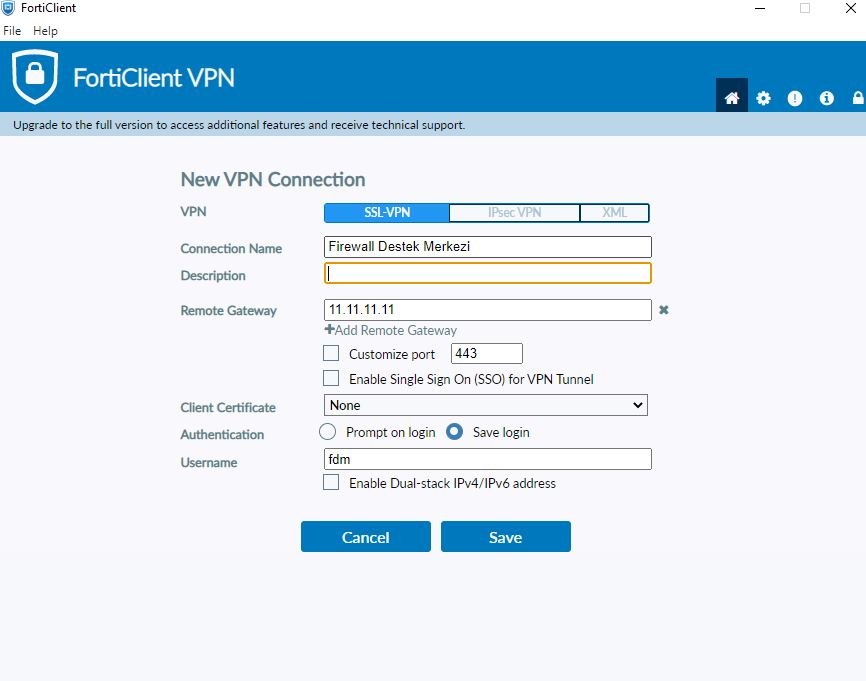Fortigate Firewall SSL-VPN Kurulumu -7.0.5
Ağ kaynaklarına uzaktan erişimin güvence altına alınması, güvenlik operasyonlarının kritik bir parçasıdır. SSL VPN sayesinde uzak çalışanlar için şirket kaynaklarına güvenli bir şekilde erişim verebiliriz. Bu makalemizde fortigate firewall üzerinde bunu nasıl gerçekleştirdiğimize bakalım.
SSL-VPN Setting Ayarları
İlk olarak VPN menüsünün altından SSL-VPN Settings’e giriyoruz.
- Enable SSL-VPN seçeneğini aktifleştirerek ayarlarımızı yapmaya başlıyoruz.
- Benim tek bir internet hattım olduğu için onu WAN olarak isimlendirdim ve listen on interface kısmından onu seçiyorum.
- Port kısmında default olarak 443 yazıyor. İsteğe bağlı olarak değiştirebilirsiniz. Bizim tavsiyemiz değiştirmeniz yönünde.
Create New diyerek SSL-VPN de kullanacağımız kullanıcı grubunu ve Portal bilgisini seçiyoruz. SSL-VPN için kullanılacak bir grup yok ise önceden açılan User & Authentication > User Groups altından yeni bir grup oluşturabilirsiniz.
SSL_VPN grubumuzu ekledikten sonra Portal kısmından full-access yetki vererek devam ediyoruz.
Aslında SSL VPN settings tabında yaptığımız ayarlar bitti. Fortigate bizi SSL VPN policy’miz olmadığı konusunda uyarıyor. Uyarıya tıklayarak otomatik bir şekilde Policy oluşturma adımına geçiyoruz. Veya manuel olarak Policy & Objects tabından kendimiz de policy oluşturabiliriz.
Firewall Policy Ayarları
- Name: Policy’e isim veriyoruz. Anlaşılabilir olması açısından SSLtoLAN diyorum.
- Incoming Interface: Otomatik bir şekilde oluşan SSL-VPN tunnel seçiliyor.
- Outgoing Interface: Lan bacağımızı seçiyoruz.
- Source: Kaynak olarak SSLVPN_TUNNEL_ADDR1 in yanına SSL_VPN grubumuzu ekliyoruz.
- Destination: İçeriye eriştirmek istediğim local networkumu seçiyorum. İsterseniz lan seçebilirsiniz ya da farklı bir adres yazmak isterseniz sol tarafta gözüken Addresses tabından oluşturabilirsiniz.
- Schedule: Herhangi bir saat kısıtlaması yapmıyorum.
- Service: Kısmından bütün servislere izin veriyorum.
Log Allowed Traffic: Açık ve All sessions’ın seçili olması yeterliBu ayarlar ile birlikte policy’yi kaydediyoruz.
SSL-VPN Kullanıcı Oluşturma
Oluşturmuş olduğumuz SSL_VPN grubumuz için User & Authentication altından User Defination kısmına giriyoruz. Create New seçeneği ile yeni bir kullanıcı oluşturmaya başlıyoruz.
Local user seçerek devam ediyoruz.
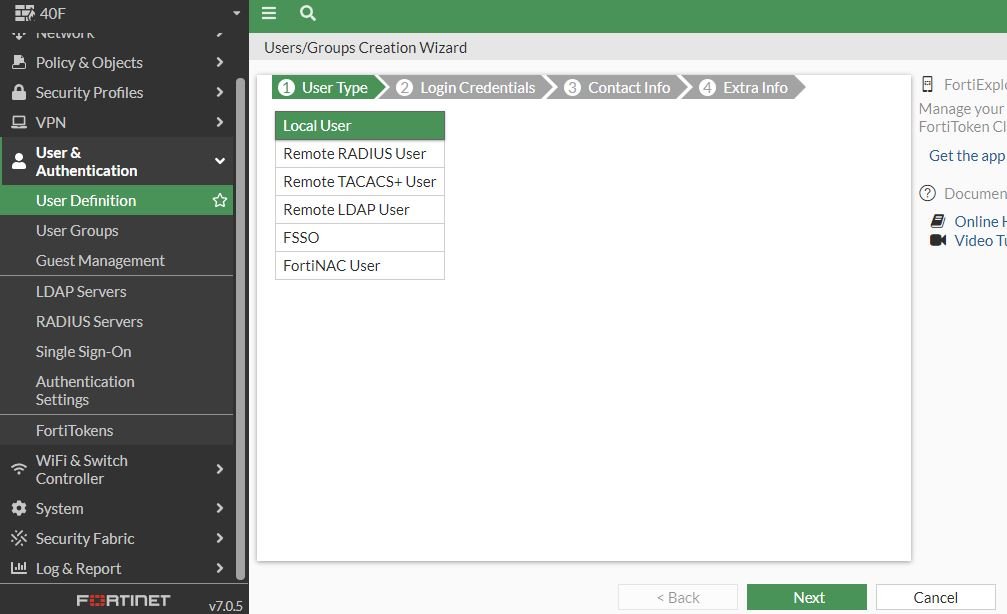
Resim-7
Kullanıcı adı ve parola yazarak ilerliyoruz.
Two-factor authentication kullanacaksak bu bölümden seçebiliriz. Mail ile two factor seçeneği burada gözükmüyor. CLI komut satırı ile nasıl yapıldığına buradan ulaşabilirsiniz.
Oluşturmuş olduğumuz kullanıcıyı SSL_VPN grubumuza dahil ediyoruz.
Uzak bağlantı yapacak kullanıcımız ve bağlantılarımız hazır.
VPN Client İndirme
İnternetten FortiClient VPN programını indirmemiz gerekiyor. Son kullanıcı bilgisayarı için uygun olan platformu indirip kurulumu gerçekleştiriyoruz. İndirme linki
VPN Client Ayarları
FortiClient VPN programımız yüklendikten sonra bağlantı bilgilerimizi girmemiz gerekiyor.
Connection Name: Kısmından isim veriyoruz.
Description: Kısmına açıklama yazabilirsiniz.
Remote Gateway: Kısmına dış IP adresimizi yazıyoruz.
Customize Port: Kısmında ssl vpn settings kısmında yazdığımız port bilgisini girmemiz gerekiyor.
Save login: Seçeneğini seçerek kullanıcı adımızı yazıyoruz. Ardından Save diyerek bağlantımızı kaydedebiliriz.
Şifremizi yazarak bağlantımızı başlatıyoruz.
SSL VPN bağlantımızı başarılı bir şekilde gerçekleştirdik.
Bir sonraki makalemizde görüşmek üzere.